创维8S51机芯_E510E系列_V014.006.090_9版本天赐4.1数据_U盘刷机数据介绍:
1、机芯请确认自己的机芯是对应的,否则不可刷入(电视刷机固件查找教程)
2、刷机教程:请根据自己的机芯、型号或刷机文件名称查看对应教程(智能电视刷机图文教程、智能电视刷机视频教程)
刷机前准备:
1、准备一个U盘,U盘规格要求:刷机U盘一定要是单分区,最好是4G,8G正规的带指示灯U盘。(未做过系统盘)
2、按照刷机固件查找教程确认自己电视机的固件和要下载的固件是否一致,重点检查固件的机芯是否一致,不一致刷完后可能会造成花屏、倒屏、黑屏等情况
刷机前注意事项:
1、务必将U盘重新格式化一次为FAT32,U盘中不能存放有除固件以外的其他数据
2、U盘需要插在电视的USB2.0调试口,不清楚USB接口的可以先百度清楚USB接口定义
3、不同机子的存储块读写速率不同,刷机务必等待10分钟以上,保证刷机无其他干扰
4、若长时间机子刷机卡死没反应,请断电重试
5、如果遇到机子无法识别固件,可以先尝试更换USB接口、更换优盘、重新下载固件试试
资源截图:(仅供参考,具体以实际为准)
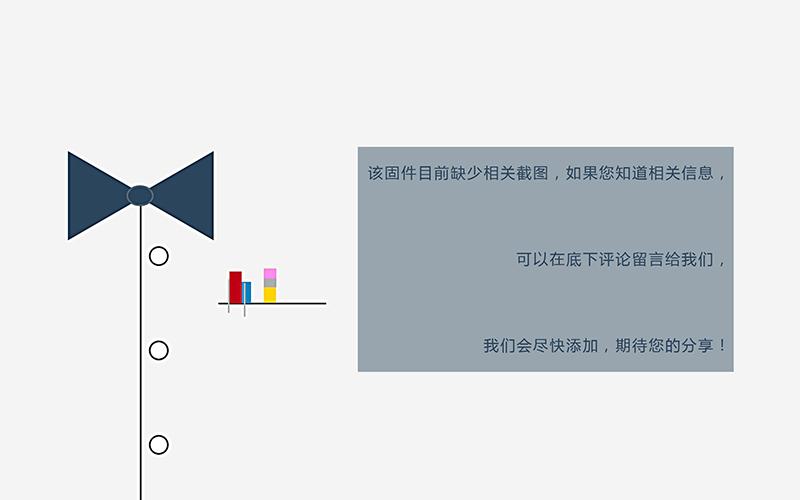
升级方法
方式一:利用本地升级功能进行升级
本地升级功能只可以进行主程序升级。一般情况下,升级包只包含主程序,显示zip格式。
将升级压缩包存入U盘的根目录,开机后将U盘最上端的两个USB端子中的一个,不能使用USB3.0(蓝色接口)升级。选择主页的“更多”,进“设置”功能后进入“系统设置”?“系统更新”,然后根据菜单提示,选择本地升级。此时屏幕会显示ANDROID机器人和升级进度。升级完成后会自动对电视机重启,升级后第一次重启的阶段由于会进行数据拷贝因此开机速度会比平时长3-5分钟,请勿在这个阶段关机,以避免由于数据拷贝出错导致的系统异常。
方式二:
首先链接刷机盒子确认打印信息正常,按着电脑回车键交流开机,如主板待机,按遥控开机,进入命令行,输入:rec 回车,再输入res 回车,稍等即可进入recover模式,可进行双清,OTA升级等操作。
在线升级失败导致死机停留在recover界面的处理方法一案
把升级U盘取掉,USB口不能插设备,然后按注按键板上的《音量—》键不放手,交流开机,等开机正常后再松手,然后进入工厂模式恢复出厂设置,待电视重启后就解决了。注意(必须进工厂模式恢复出厂,否则无效)。
工厂菜单方法:
A:按下键控的音量减键,将音量减到0,同时再按下遥控器的返回键
B:按天赐主页,选择“更多”,进入“设置”,进“关于本机”,
选择“本机信息”,在本机信息的界面下,在遥控器上按“上上下下左右左右”即可.
进入总线-->其它设置--->将“Safe Mode”设为关,安全模式就取消了。
设好,按退出键,或遥控关机。









